
Мазмуну:
- Автор John Day [email protected].
- Public 2024-01-30 10:41.
- Акыркы өзгөртүү 2025-01-23 14:51.
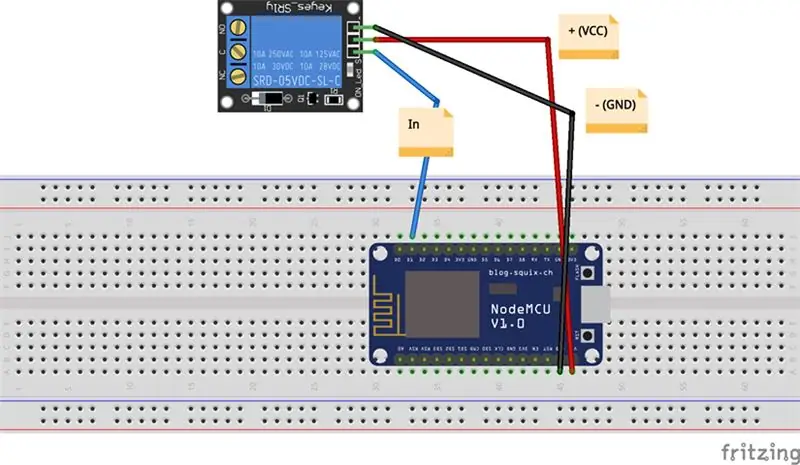
Салам жигиттер жана бул үйрөткүчкө кош келиңиздер!
Бул жолу мен сизге Google Home менен компьютериңизди кантип күйгүзүүнү көрсөтөм
САК БОЛУҢУЗ !! МЫНА ОКУҢУЗ !!: 1. Коннекторлорду бөлүп салууну унутпаңыз! Мен бул маселени чечүү үчүн 3d басып чыгарууну чечтим
2. Эгер сиз компьютериңиздин баскычына электр энергиясын туташтырсаңыз, анда сиз энелик платаны күйгүзөсүз, андыктан биз бул көйгөйдү чечүү үчүн релени колдонобуз.
Эмне үчүн мен муну кылдым Google үйүн сатып алдым жана көп өтпөй аны менен баарын көзөмөлдөй баштадым. (Мисалы, менин чырактарым) Мен муну жалкоо болгондуктан жана төшөктө жатсам коммутаторго баргым келбегендиктен жасадым. Кийинчерээк керебетте өзүмдү таптым, бул жолу компьютеримди өчүрүүнү унутуп калдым. Ал жерде мен гугл менен аны күйгүзүп, өчүрүп коюшум керек деп ойлодум. Мен гугл кыла баштадым, бирок, тилекке каршы, андай кылган эч кимди таппадым. Ошентип мен өзүм баштадым. Мен төмөндөн баштадым. Мен бул тема жөнүндө эч нерсе билчү эмесмин, бирок тез үйрөндүм жана 2 дем алыштан кийин даяр продукцияны алдым! Эми мен каалагандай жалкоо боло алам: D, бирок адегенде мен аны коомчулук менен бөлүшүшүм керек.
Сизге эмне керек 1. NodeMCU - https://goo.gl/HDd5S7 1. Реле модулу - https://goo.gl/HDd5S7 1. Банн же PCB - https://goo.gl/HDd5S7 1. Компьютер менен Arduino программасы 1. Смартфон Blynk тиркемеси менен
1 -кадам: Blynkти орнотуу
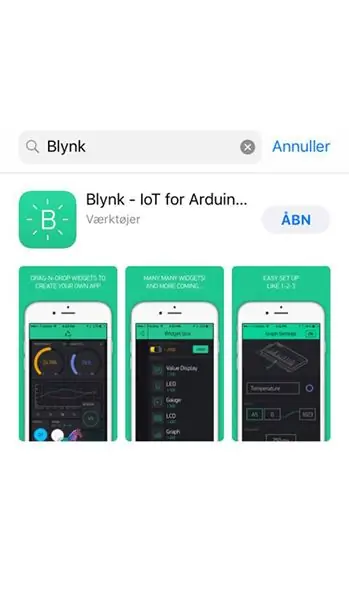
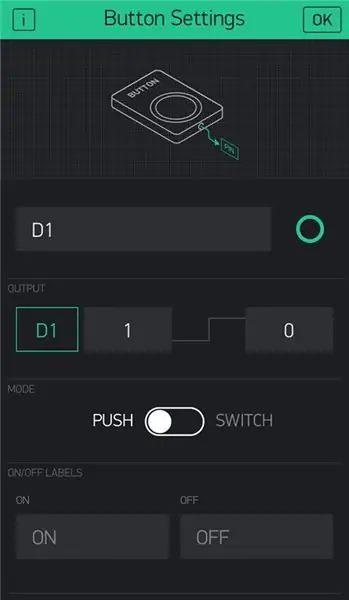
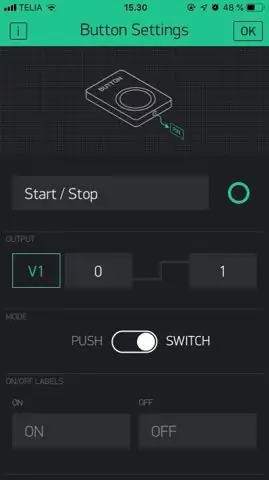
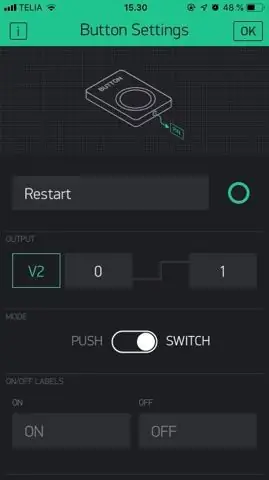
Бул долбоор Google менен байланышуу үчүн Blynk китепканасын жана IFTTT долбоорун колдонуп жатат
Эгерде сиз blynk эмне экенин билгиңиз келсе, бул жерди басыңыз -> https://docs.blynk.cc/Биринчиден, колдонмону смартфонуңузга орнотушуңуз керек. (Сүрөт 1) Ал колдонмо орнотулганда, аны ачып, эсеп жаз. Эгерде колдонмо кайсы серверге туташаарыңызды сураса, Blynks standard server. When your account is created, click new project.
Долбоордун аталышы: Сиз бирин тандай аласыз! Түзмөктү тандаңыз: NodeMCUCБайланыштын түрү: WiFiТематика: Сиз бирин тандай аласыз!
Андан кийин проекти түзүңүз. Эми сизде чоң жумуш мейкиндиги жана үстүндө үч баскыч бар. Виджет кутучасын ачуу үчүн жумуш мейкиндигин басыңыз. Бул жерде баскычты тандоо керек. Ал автоматтык түрдө сизди кайра Иш мейкиндигине жылдырышы керек, эми сиз баскыч виджетин көрө аласыз. Виджетти баскычтын орнотууларын ачуу үчүн басыңыз. Төмөндөгүдөй орнотууларды жасаңыз:
Аты -жөнү: D1Чыгуусу: Pin (D1) 1_0Мод: PushON/OFF Энбелгилери: Стандарттык орнотуулар
Бүткөндөн кийин, жогорку оң бурчта "Ок" дегенди басыңыз. Дагы, виджет кутучасын ачуу үчүн жумуш мейкиндигин чыкылдатыңыз жана виджет баскычын тандаңыз. Виджеттин үстүнөн баскычтын орнотууларын басыңыз. Орнотууларды мындай кылыңыз: (Picture 3))
Аты: Start / StopOutput: Pin (V1) 0_1Мод: SwitchON / OFF Энбелгилери: Стандарттык орнотуулар
Бүткөндөн кийин, оң жактагы жогорку бурчтагы "Ок" баскычын чыкылдатыңыз. Дагы, виджет кутучасын ачуу үчүн жумуш мейкиндигин чыкылдатыңыз жана виджет баскычын басыңыз.)
Аты: Кайра баштоо Чыгуусу: Pin (V2) 0_1 Режим: КҮЙГҮЗҮҮ/ӨЧҮРҮҮ Этикеткалар: Стандарттык орнотуулар
Бүткөндөн кийин, оң жактагы жогорку бурчта "Ok" баскычын чыкылдатыңыз. Эми биз конфигурацияны бүтүрдүк, Орнотуулар баскычын чыкылдатыңыз, (ал жумушчу мейкиндиктин жогорку оң бурчунда) Auth Токенине чейин ылдый жылдырыңыз, Бул жерде сиз E-Mail'ди басышыңыз керек, жана энбелги сиздин кутуңузга жеткирилет. Ошондо оң жактын жогорку бурчунда ОК басыңыз. Андан кийин жөндөөлөр баскычынын оң жагында ойнотууну басышыңыз керек, анан ал "(Долбоордун Аты) оффлайнда деп жазылат." Азыр биз бул колдонмо менен жасалат!
2 -кадам: Arduino китепканаларын орнотуу
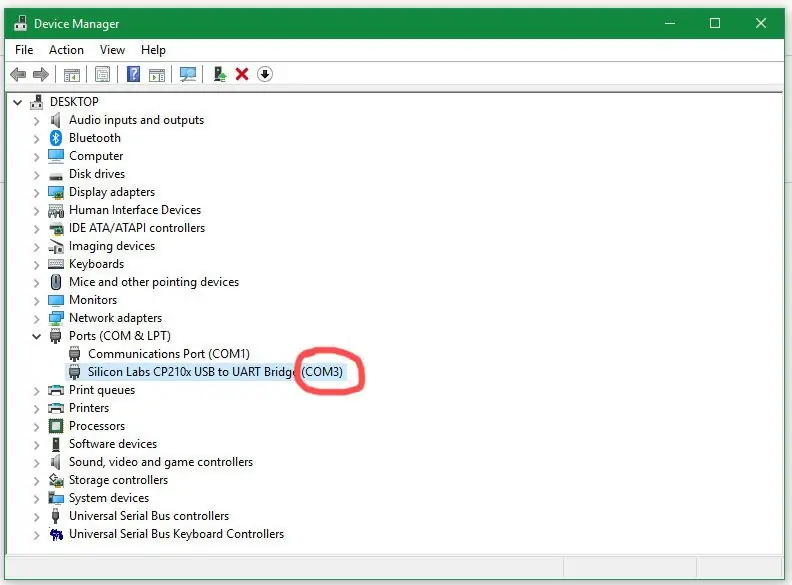
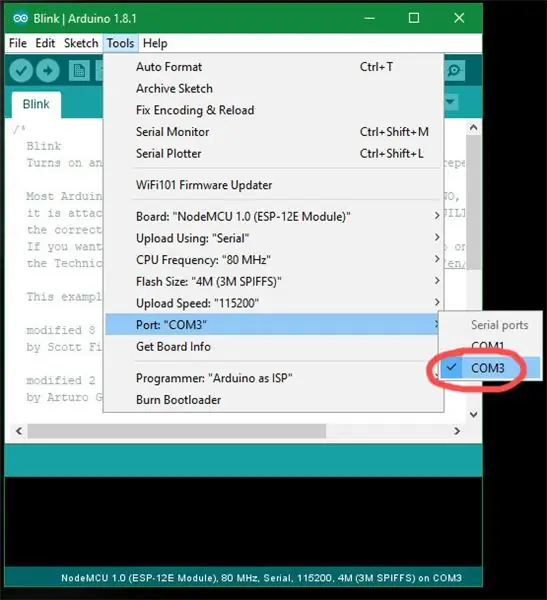
NodeMCUну программалоону баштоодон мурун сизге программалык камсыздоо жана китепканалар керек
Адегенде Arduino программасын орнотуңуз - https://www.arduino.cc/en/Main/Software Андан кийин NodeMCU Китепканасын орнотуңуз - https://www.youtube.com/embed/RVSCjCpZ_nQАндан кийин Blynk Китепканасын орнотуңуз - https:/ /www.youtube.com/watch?v=Ea0y1ExNNnI
Андан кийин, бардык китепканалар орнотулганда, Arduino программасын ачыңыз, андан кийин жогорку бурчта Tools -> Board -> NodeMCU 1.0 (ESP -12E Module) бөлүмүнө өтүңүз.
Эми сиз NodeMCUну компьютерге туташтырсаңыз болот (USB кабели менен) Андан кийин Windows программасын ачыңыз Device Manager жана порттордон "Silicon Labs" табыңыз (Сүрөт 1)
Андан кийин Arduino программасын кайра ачыңыз жана Куралдар -> Порт -> Сизди тандаңыз (NodeMCUге туура келген номер) (Picture 2)
3 -кадам: NodeMCUду программалоо
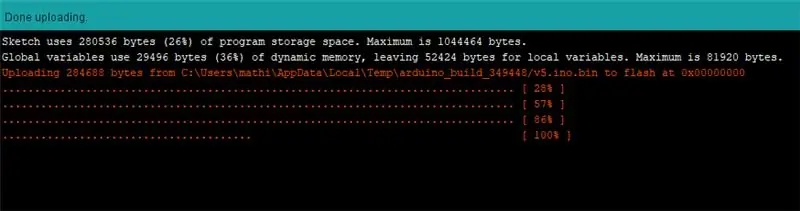
Эми биз NodeMCU программалоого даярбыз
Бош Arduino эскизин түзүңүз жана шилтемеден кодду көчүрүңүз
7-сап: Тастыктоо коду: TOKENди E-Mailге жөнөтүлгөн токен менен алмаштырыңыз. 8-линия: SSID: SSIDди WiFi ssid. Line 9 менен алмаштыруу: Сырсөз: PASSти WiFi сырсөзүңүз менен алмаштырыңыз.
Сиз өзгөрмөлөрдү өзгөрткөндөн кийин, сол бурчтан жүктөөнү чыкылдатыңыз. Эми программа жүктөлмөйүнчө күтүшүңүз керек. Эми биз компьютер менен иштейбиз жана азыр тестирлөөнү баштоого даярбыз.
4 -кадам: Прототиптөө
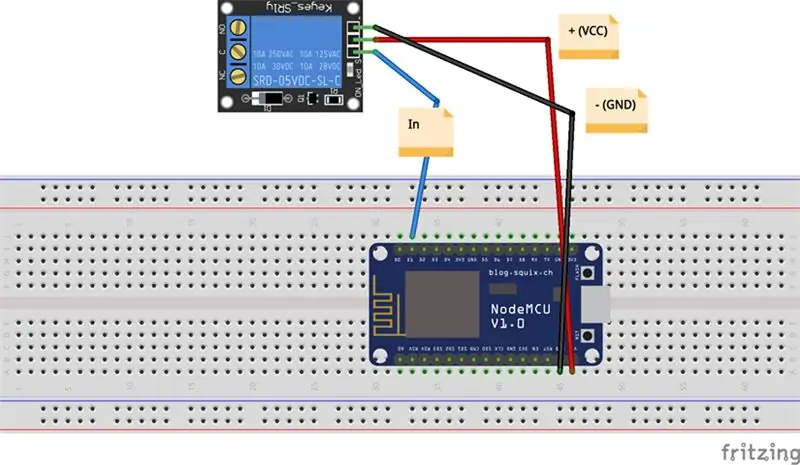
Эми биз Эстафетаны Arduino менен туташтырууга даярбыз
ПИНдерди туташтырып жатканда ARDUINOну сөзсүз ажыратыңыз
NodeMCUда бизге үч пин керек 5 вольт пин - VinA жерге төөнөгүч - GNDA жана санарип пин - D1
Вин пинин реленин оң терминалына туташтырыңыз (Бул VCC же +деп белгиленет) GND пинди реленин гронддук терминалына туташтырыңыз (Бул GND же -деп жазылышы мүмкүн) D1 пин пин реледеги башкаруу терминалына туташтырыңыз. (Мүмкүн IN деп белгиленет)
Эми сиз казыктарды чыгуунун аягына туташтыра аласыз.
Компьютериңиздин баскычын NC (Адатта Жабык) жана COM (Жалпы) менен туташтырыңыз
5 -кадам: IFTTT
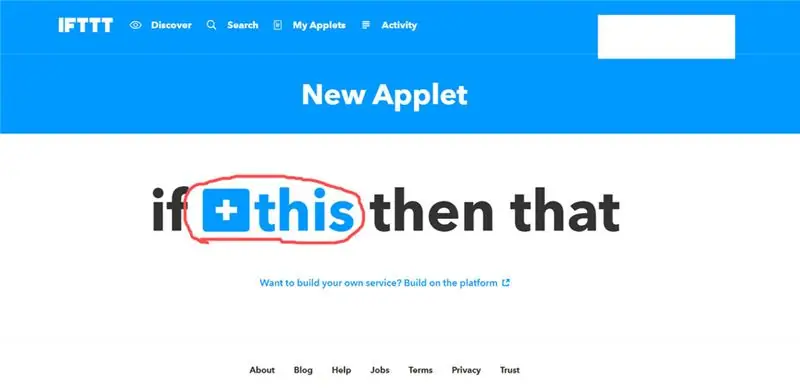
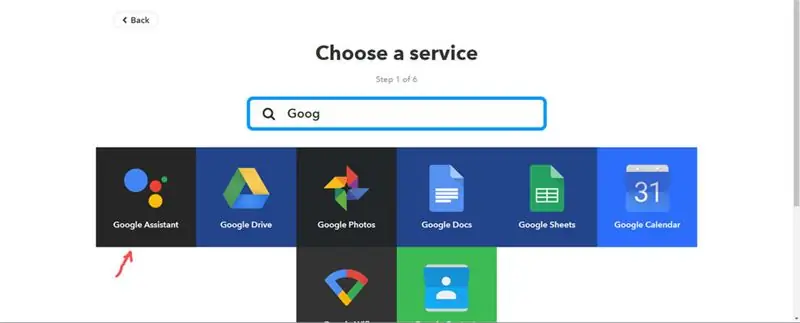
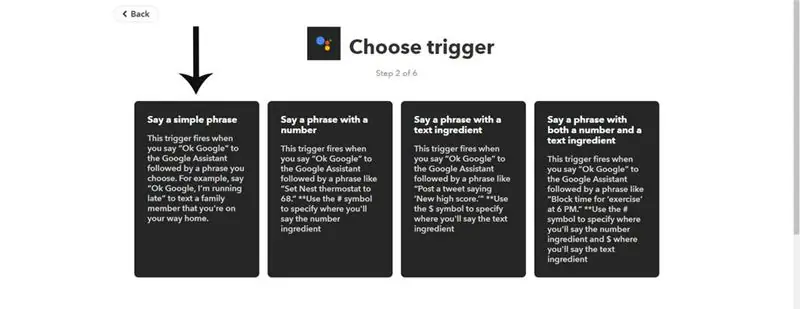
Азыр биз жакынбыз, бирок дагы бир нерсеге муктажбыз жана аны Google үйүнө туташтыруу
IFTTT -> https://ifttt.com/my_applets баракчасына өтүңүз Жаңы апплетти басыңыз Андан кийин +бул жерди басыңыз (1 -сүрөт) Google жардамчысын издөө (2 -сүрөт) Жөнөкөй фразаны айтууну тандаңыз (3 -сүрөт) Сөз айкаштарын сүрөт катары орнотуңуз (Сүрөт) 4) Андан кийин +дегенди басыңыз (5-сүрөт) Вебкуктарды издөө (6-сүрөт) Андан кийин компьютериңиздеги CMD тиркемесин ачыңыз (7-сүрөт, "kommandoprompt" деп жазылган, бул CMD үчүн даниялык эмес) Андан кийин ping blynk-cloud киргизиңиз. comАндан кийин IPге караңыз (Бул сиздин жайгашкан жериңизге жараша сүрөттөн айырмаланышы мүмкүн) (Сүрөт 8) Андан кийин браузериңизди кайра ачыңыз, эми биз вебхук апплетин конфигурациялай алабыз
URL: https:// IP: 8080/TOKEN/update/V1? Value = 1 Метод: GETМазмундун түрү: Application/jsonBody: Эч нерсе (Picture 9)
Эми сиз 24 саатка чейин күтүшүңүз керек, андан кийин Googleга буйругуңузду айтууга аракет кылсаңыз болот. Бирок, эгерде сиз аны өчүрүп салууну кааласаңыз (баскычты 6 секундга басып туруу) Сиз дагы бир апплет жасашыңыз керек, сиз өзгөртө турган нерсе - бул фразалар жана вебhook url
URL: https:// IP: 8080/TOKEN/update/V2? Value = 1
6 -кадам: рахмат

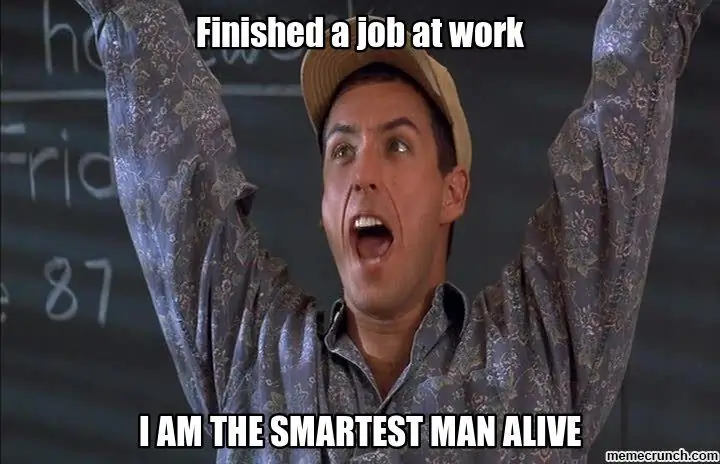
Эми биз бүттүк, муну окуганыңыз үчүн рахмат
Эгерде ал иштебесе же сизде кандайдыр бир суроолор болсо, Instructables боюнча кат жазуудан же жеке билдирүүнү жөнөтүүдөн тартынбаңыз, мен нооб катары баштагам, бирок мен дагы өзүмдү нооб деп классификациялайм, бирок мен сиздин көйгөйлөрүңүзгө жардам бере алам. Мен үчүн ал иштейт жана мен да сиз үчүн керек.
Мен долбоорумду ПКБга биротоло орнотууну чечтим, жакында мен корпусту 3d басып чыгарам. Сиз муну менин сүрөтүмдөн көрө аласыз, ошондо мен PCBге тез туташтыргычтарды орнотуп койгом.
АБАЙ БОЛ !! МЫНА ОКУ !!:
1. Коннекторлорду бөлүп алууну унутпаңыз! Мен бул көйгөйдү чечүү үчүн 3d басып чыгарууну тандадым2. Эгерде сиз компьютериңизге электр энергиясын туташтырсаңыз, анда сиз энелик платаны күйгүзүп коёсуз, андыктан биз бул көйгөйдү чечүү үчүн релени колдонобуз.
Сунушталууда:
Raspberry Pi ар кандай алыстан башкаруу менен күйгүзүү/өчүрүү: 3 кадам (сүрөттөр менен)

Raspberry Pi ар кандай алыстан башкаруу менен күйгүзүү/өчүрүү: IR пульту менен Raspberry Piнин кубатын көзөмөлдөө
Ардуино таймери күйгүзүү/өчүрүү чекити менен: 6 кадам (сүрөттөр менен)

Ардуино таймери күйгүзүү/өчүрүү чекити менен: 05-02-2018 түзөтүлгөн жаңы таймерлер! саат, мүнөт, секунд, eeprom. Сураныч, баш багыңыз: https: //www.instructables.com/id/Arduino-Ultra-Meg… Салам, бул долбоор менен сиз каалаган убакта түзмөгүңүздүн күйгүзүлүшүн жана өчүрүлүшүн көзөмөлдөй аласыз. Алар болушу мүмкүн
Panasonic Cd ойноткучту күйгүзүү жана өчүрүү: 6 кадам

Panasonic Cd ойноткучту күйгүзүү жана өчүрүү: Менин panasonic cd плееримдеги күйгүзүү жана өчүрүү баскычы чындап ойгонуп кеткен, ошондуктан батареяларды үнөмдөө үчүн аны өчүрүү керек. Мен кичинекей өчүргүчтү жана башка батарейканы коюуну чечтим
Компьютериңизди өчүрүү, өчүрүп күйгүзүү же күтүү режиминде: 6 кадам

Өчүрүү, өчүрүп күйгүзүү же компьютерди график боюнча күтүү: Бул нускамада мен сизге компьютериңизди график боюнча кантип өчүрүү, өчүрүп күйгүзүү же күтүү режимин көрсөтөм. Эски операциялык тутумду колдонуп жатсаңыз & nbsp аягында эскертмени караңыз. Windows XPге караганда
Зымсыз эшик коңгуроосун зымсыз ойготкучту күйгүзүү же күйгүзүү/өчүрүү: 4 кадам

Зымсыз эшик коңгуроосун зымсыз ойготкучту өчүрүү же күйгүзүү/өчүрүү: Мен жакында сигнализация системасын куруп, үйүмө орноттум. Мен эшиктердеги магниттик өчүргүчтөрдү колдонуп, аларды чердактан өткөрдүм. Терезелер дагы бир окуя болчу жана аларды катуу зым менен жабуу мүмкүн эмес болчу. Мага зымсыз чечим керек болчу жана бул
